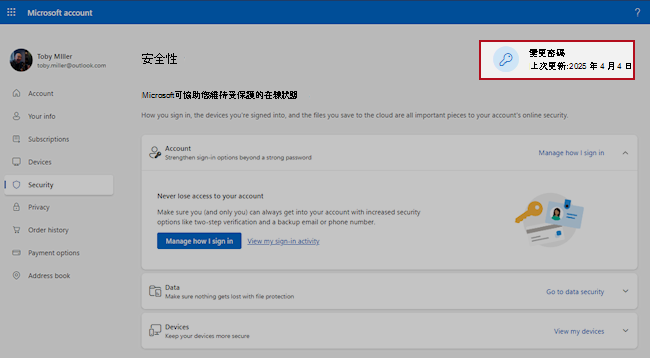重要: 不再支援 Windows 10 的郵件。 若要傳送和接收電子郵件,請取得 Outlook。下載
下列步驟說明如何變更 Microsoft 個人帳戶的已知密碼。 如果您因為忘記 Microsoft 帳戶密碼而需要重設密碼,請參閱改為 重設 Microsoft 帳戶密碼。
變更 Microsoft 帳戶密碼
-
如果您知道Microsoft帳戶的當前密碼,則可以通過在 account.microsoft.com 上簽名來創建新密碼 登入
-
輸入您的新密碼。
提示: 為了提高安全性,請選取選用核取方塊,該複選框會提示您每 72 天更新一次密碼。為了提高安全性,您可以刪除密碼或需要兩個步驟才能登入。 深入了解。
-
選取 [儲存]。
需要更多協助嗎?
無法登入?
如果您無法登入您的 Microsoft 帳戶,大部分的問題都可以透過我們的登入助手工具來識別。登入助手
連絡客戶支援
如需技術支援,請前往 連絡 Microsoft 支援服務,輸入您的問題,然後選取 [取得協助]。 如果仍需要協助,請選取 [連絡支援服務] 以前往最佳支援選項。
重要: 為了保護您的帳戶及其內容,我們的支援代理程式無法傳送密碼重設連結或存取及變更帳戶詳細資料。